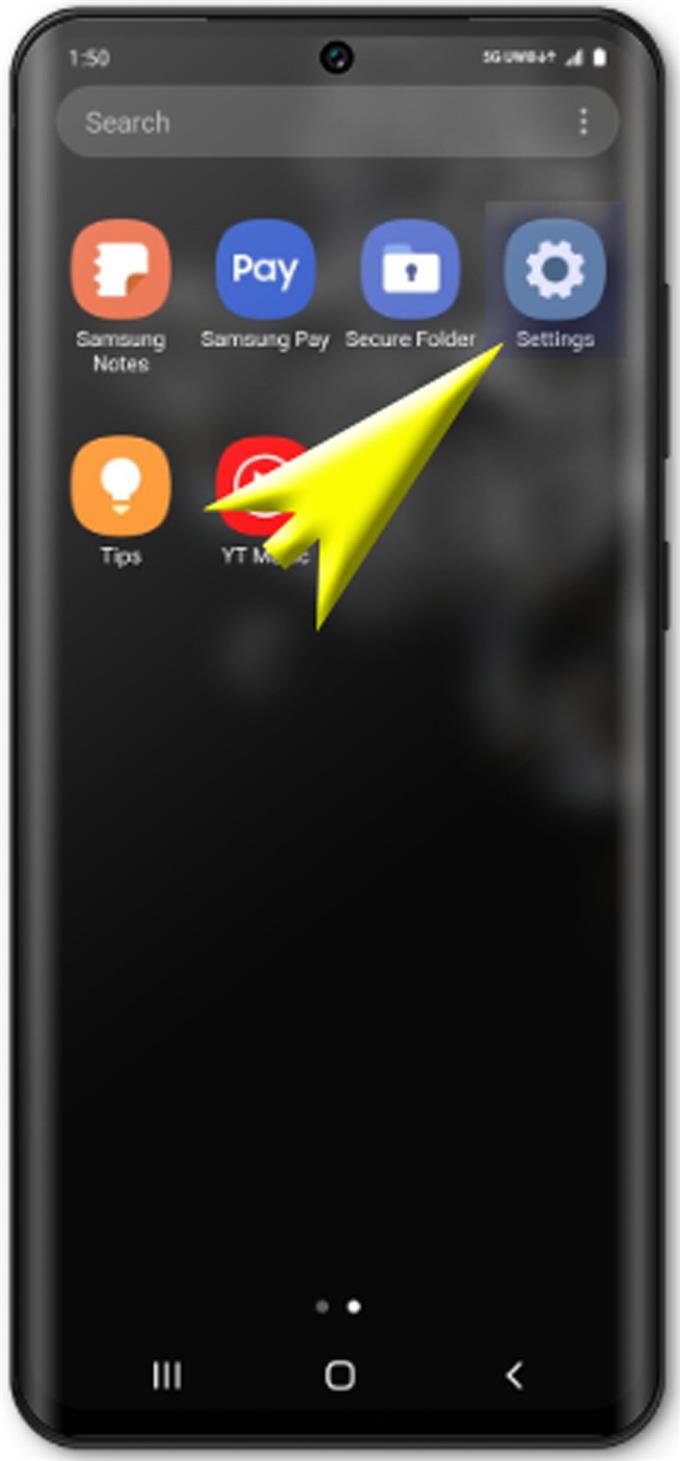Dzięki mobilnemu hotspotowi możesz używać swojego smartfona jako przenośnego hotspotu Wi-Fi, a tym samym umożliwia innym obsługiwanym urządzeniom udostępnianie i korzystanie z jego połączenia internetowego. Jest to jedna z zaawansowanych przydatnych funkcji niedawno wydanych urządzeń Galaxy S20. Jeśli jesteś nowym użytkownikiem systemu operacyjnego Android i masz Galaxy S20 jako pierwszy telefon z Androidem, ten post pomoże Ci w pełni wykorzystać jego funkcję udostępniania w Internecie. Oto krótki przewodnik, jak skonfigurować mobilny punkt dostępu i funkcje modemu Galaxy S20.
Połączenie internetowe z Galaxy S20 może być współdzielone przez mobilny punkt dostępu lub tethering z innym smartfonem, tabletem, laptopem, komputerem i innymi urządzeniami bezprzewodowymi. Po aktywowaniu mobilnego punktu dostępu, Galaxy S20 pojawi się na liście sieci Wi-Fi na innych urządzeniach. Wystarczy wprowadzić prawidłowe hasło, aby uzyskać dostęp do mobilnego hotspotu Galaxy S20 i rozpocząć udostępnianie połączenia internetowego. Aby tak się stało, musisz wykonać kroki opisane poniżej.
Zanim przejdziesz dalej, upewnij się, że telefon ma stabilne połączenie internetowe Wi-Fi. W przeciwnym razie nie będzie żadnego połączenia, które można by udostępnić innemu urządzeniu. Pamiętaj, że Twój Galaxy S20 będzie służyć jako przenośny router lub modem, więc jeśli wystąpi problem z Internetem telefonu, wpłynie to również na wszystkie urządzenia, które współużytkują połączenie.
Proste kroki, aby skonfigurować mobilny hotspot Galaxy S20 i rozpocząć udostępnianie Wi-Fi
Potrzebny czas: 8 minut
Poniższe kroki przeprowadzą Cię przez standardowy proces włączania mobilnego punktu dostępowego w nowym smartfonie Samsung Galaxy S20. Aby było to łatwiejsze i bardziej kompleksowe, dołączyłem również zrzuty ekranu, które służą jako wizualne przedstawienie poszczególnych kroków. Możesz to uczynić osobistym odniesieniem, zwłaszcza jeśli nadal nie aklimatyzujesz się na platformie Android 10.
- Przesuń palcem w górę od dołu ekranu głównego, aby otworzyć menu aplikacji.
Pozwoli to wyświetlić wbudowane i wstępnie zainstalowane aplikacje w telefonie.

- Z menu Aplikacje przesuń palcem w prawo i dotknij Ustawienia, aby otworzyć aplikację.
Na następnym ekranie zobaczysz opcje podmenu i elementy do zarządzania.

- Stuknij Połączenia, aby kontynuować.
Otwiera to kolejny ekran zawierający modyfikowalne ustawienia sieciowe, w tym Bluetooth, tryb samolotowy, Wi-Fi i tym podobne.

- Przewiń w dół i wybierz Mobilny punkt dostępu i Tethering z podanych opcji.
Tethering i inne odpowiednie opcje zostaną wyświetlone w następnej kolejności.

- Stuknij mobilny punkt dostępu, aby kontynuować.
Spowoduje to przejście do kolejnego ekranu, na którym można włączyć lub wyłączyć przełącznik mobilnego punktu aktywnego.

- Naciśnij przełącznik, aby włączyć funkcję.
W ten sposób aktywowany zostanie mobilny punkt dostępu i odpowiednie funkcje, dzięki czemu telefon będzie gotowy do działania jako router bezprzewodowy, który podaje i udostępnia połączenia internetowe z innymi obsługiwanymi urządzeniami.

- Na ekranie Mobilnego punktu aktywnego dotknij ikony Menu w prawym górnym rogu.
Ta ikona jest reprezentowana przez trzy-pionową kropkę.

- Wybierz Skonfiguruj mobilny punkt dostępu z opcji szybkiego menu.
Spowoduje to otwarcie ekranu konfiguracji, w którym możesz wybrać rodzaj zabezpieczeń, których chcesz użyć. Na tym ekranie można również modyfikować inne odpowiednie opcje, w tym nazwę sieci.

- Kontynuuj, dotykając strzałki rozwijanej Zabezpieczenia.
Pozwoli to wyświetlić dostępne opcje zabezpieczeń sieci bezprzewodowej i uzyskać do nich dostęp.

- Stuknij, aby wybrać preferowany typ zabezpieczeń.
Otworzy się rozszerzony ekran z dodatkowymi szczegółami dotyczącymi opcji bezpieczeństwa sieci. Dostępne opcje mogą się różnić w zależności od dostawcy usług internetowych lub operatora sieci.

- Stuknij w pole Hasło, a następnie wprowadź nowe hasło w danym polu tekstowym.
Pamiętaj, aby zapisać swoje hasło, aby później nie mieć problemów z połączeniem.

- Po wprowadzeniu hasła dotknij Zapisz.
Ostatnie zmiany zostaną następnie zapisane i zastosowane do zabezpieczeń mobilnych punktów dostępowych w telefonie.

- Nastąpi przekierowanie z powrotem do ekranu mobilnego punktu aktywnego, gdzie można znaleźć główny przełącznik do aktywacji funkcji. Ponownie przełącznik musi być WŁĄCZONY.
Jeśli pojawi się monit o opcję udostępniania połączenia sieciowego Wi-Fi podczas tetheringu z innymi urządzeniami, dotknij dobrze potwierdzać.

Przybory
- Android 10, jeden interfejs użytkownika 2.0
Materiały
- Galaxy S20
Podczas udostępniania połączenia internetowego Galaxy S20 komputerowi za pośrednictwem mobilnego punktu dostępu, na komputerze musi być zainstalowany kompatybilny przełącznik Samsung Smart. Jest to ważne zwłaszcza podczas korzystania z modemu USB.
Warto również pamiętać, że udostępnianie połączenia internetowego telefonu za pośrednictwem mobilnego hotspotu lub tetheringu może powodować naliczanie dodatkowych opłat za transmisję danych w zależności od aktualnego abonamentu lub abonamentu. Aby uniknąć ponoszenia niepożądanych opłat za korzystanie z mobilnego punktu dostępu lub tetheringu, wcześniej porozmawiaj z operatorem.
I to wszystko obejmuje ten przewodnik. Bądź na bieżąco, aby uzyskać obszerniejsze samouczki, porady i wskazówki, które pomogą Ci w pełni wykorzystać możliwości nowego smartfona Samsung Galaxy S20.
Możesz także sprawdzić nasze Kanał Youtube aby wyświetlić więcej samouczków wideo na smartfony i poradników dotyczących rozwiązywania problemów.
Przeczytaj także: Jak podłączyć Galaxy S20 do Internetu za pomocą Mobile Data Network